Hagaaji kamarada snap-ka Ma jiro khalad galitaanka kamarada la heli karo
Ma(Are) waxaad la leedahay saaxiibadaa wicitaan muuqaal ah oo madadaalo leh oo aad isku dayaysaa inaad u isticmaasho app Camera(Snap Camera) app software wicitaanka fiidyowga, laakiin ma awoodid inaad sidaas samayso? Dhibaato ma ku qabtaa addoo isticmaalaya app Camera Snap(Snap Camera) , oo ma waxaad helaysaa fariin khalad ah? Ha welwelin. Boggani wuxuu sharxi doonaa sababaha iyo siyaabaha lagu xalliyo kamarada snap(Snap Camera) ee aan shaqaynayn. Maqaalkan, waxaad la kulmi doontaa habab aad ku xalliso dhibaatooyinka, sida Kamerada Snap(Snap Camera) -ka oo aan shaqaynayn iyo Kamarada Snap(Snap Camera) -ka oo aan lahayn khalad galinta kamarada. Akhriska sii wad!

Sida loo hagaajiyo kamarada snap-ka Ma jiro khalad galitaanka kamarad la heli karo(How to Fix Snap Camera No Available Camera Input Error)
Haddii aadan u isticmaali karin kamaradaada abka kamarada degdega(Snap Camera) ah, waxaa laga yaabaa inay jiraan arrimo ku saabsan xiriirka. Sababuhu waa kuwan hoos ku qoran:
- Xidhiidhka Wi-Fi-ga ee aan degganayn:(Unstable Wi-Fi connection: ) App - ka kamarada Snap(Snap Camera) wuxuu isticmaalaa in badan oo ka mid ah isku xirka internetkaaga(Internet) , iyo shabakad Wi-Fi ah oo xawaare sare leh oo deggan ayaa loo baahan yahay si loo isticmaalo. Markaa, haddii xidhiidhka Wi-Fi-gaaga uu isbedbedelo, Kamarada Snap(Snap Camera) waxa laga yaabaa inay dadka kale tuso shaashad madow.
- Oggolaanshaha kamarada:(Camera Permission:) Mar haddii kamarada Snap(Snap Camera) ay uga baahan tahay ogolaanshaha kamarada PC gaaga, waa inaad hubisaa in ogolaanshaha la siiyay abka.
- Amarka bilaabista Apps:(Order of Launching Apps:) Haddii aad furtay software-ka wicitaanka fiidyaha ka dibna app-kaaga kamarada Snap(Snap Camera) , waxaa jirta fursad sare oo software-ku uu khaladaad ku tuuro. Tusaale ahaan, haddii aad furtay mareegta Google Meet marka hore, ka dib App Camera(Snap Camera) App-ka, shaashadu way ku dhegi doontaa.
- App-ka kamarada snap-ka ah ee duugoobay:(Outdated Snap Camera App:) Haddii app kaaga kamarada Snap(Snap Camera) uu duugoobay, markaas abka waxaa laga yaabaa inaan loo isticmaalin in lagu xidho software-ka wicitaanka fiidyaha.
- Apps-ka asalka ah:(Background Apps:) Waa inaad dareentay in wicitaanka fiidyaha ee caadiga ahi uu khalkhal galo marka abka kale ay ka furmaan PC-gaaga. Markaa, apps-ka gadaalku waxa ay hoos u dhigi karaan xidhiidhka ka dhexeeya abka kamaradda Snap(Snap Camera) iyo software-ka wicitaanka fiidyaha.
- Isticmaalka Dheeraadka ah ee Software Wicitaanka Fiidiyowga:(Longer Usage of Video Call Software:) Haddii software-ka wicitaanka fiidyaha la isticmaalo wakhti dheer, ka dib kamarada Snap(Snap Camera) ayaa khalkhalaysa, taasoo horseedaysa in boggaga xayiran. Tani waxay ka dhigi kartaa akoonkaaga inuu u muuqdo mid barafoobay kooxdaada wicitaanka.
- Laqabsan la'aanta gudaha Daaqadaha:(Incompatibility in Windows: ) App-ka kamarada Snap(Snap Camera) waa in lagu soo dejiyaa kombuyuutar kaas oo la socon kara kombayutarkaga Noocyadii hore ee Windows , sida Windows 7 , ma taageeri karaan apps sida baaxadda xogta weyn.
- Dareewalka Kaamerada Shabakadda ee duugoobay:(Outdated Webcam Driver:) Haddii darawalka kamaradaha webka lagu rakibay uu duugoobay, waxa ay keeni kartaa dhibaato farsamo si uu u socodsiiyo abka sida Kameradda Snap(Snap Camera) -ka ah .
- Faylasha Cache-ga Musuqmaasuqay:(Corrupt Cache Files:) Sida app- ka kamarada Snap(Snap Camera) - ka loo isticmaalo waqti ka waqti, waxaa habboon in la nadiifiyo faylasha kaydka ah ee ku jira PC-gaaga. Inkastoo aysan khatar ahayn, waxay hoos u dhigi kartaa xawaaraha PC-gaaga.
Talaabooyinka Cilad-raadinta aasaasiga ah(Basic Troubleshooting Steps)
Siyaabaha aasaasiga ah ee cilad-raadinta si loo hagaajiyo kamaradda snap(Snap Camera) ee aan shaqaynayn ayaa lagu sheegay halkan. Waxaa lagu talinayaa in la fuliyo hababkan marka hore ka dibna la tijaabiyo iyadoo la isticmaalayo hababka kale.
- Xir dhammaan codsiyada aan loo baahnayn(Close all the unnecessary applications) ee ka socda gadaasha adiga oo isticmaalaya Maareeyaha Hawsha(Task Manager) .
- Waa lagama maarmaan in la yeesho xiriir internet deggan oo xawli fiican leh si aad u isticmaasho kamarada snap(Snap Camera) ee software-ka wicitaankaaga. Waxaa lagugula talinayaa inaad hubiso isku xirka Wi-Fi oo aad PC-gaaga ku xirto xiriir Wi-Fi wanaagsan(check the Wi-Fi connection and connect your PC to a good Wi-Fi connection) .
- Hubi in kamaradaada mareegaha ama kamarada la isku daray uu shaqaynayo(Ensure that your Webcam or Integrated Camera is working) oo shidmay.
- Kahor inta aan la rakibin, waxaa lagula talinayaa in la hubiyo in kombuyutarkaaga uu xamili karo Kaamirada Snap App(check if your PC can handle the Snap Camera Ap) p. Ka hubi(Check) nooca Windows ee kombayutarkaga oo ku rakib app Camera Snap(Snap Camera) ka dib markaad hubiso in kombuyutarkaagu buuxiyey shuruudaha.
- Xir kamaradda Snap-ka iyo arjiga wicitaanka fiidyaha oo dib u billow(Close the Snap Camera and video call application and restart them) sida saxda ah, Kamarada Snap(Snap Camera) ka iyo codsiga wicitaanka fiidiyowga.
- Mararka qaarkood, app kamarada Snap(Snap Camera) waxa laga yaabaa inuu xayiran yahay oo aanu taageerin muraayad gaar ah. Isku day muraayado kala duwan si aad u aragto in wax lens ahi shaqayn doono(Try different lenses to see if any lens will work) , oo sug in muddo ah abka si uu u beddelo isbeddelka doorashadaada.
- Dib u bilaabista kombayutarkaga waxa ay xalin kartaa arinta(Restarting your PC can solve the issue) oo ku soo celin karta kombayutarkaagii qaabkii shaqada.
- Haddii aad leedahay kamarado badan oo ku jira kombuyuutarkaaga, markaa daryeel gaar ah waa in la bixiyaa marka la dooranayo gelinta kamarada. Ka dooro kamarada aad rabto inaad ku isticmaasho liiska hoos-u-hoosaadka ee(Select the camera you would like to use from the drop-down menu on the Settings) bogga Settings ee app Camera Snap.
- Waa muhiim in la hubiyo in aad dooratay kamarada Snap ee liiska hoos-u-hoosaadka ee dejinta kamaradaha ee codsiga wicitaanka fiidyaha(ensure that you have selected Snap Camera in the drop-down list of Camera settings in the video call application) . Haddii aad dooratay kamarad kale oo ku xidhan, ma awoodi doontid inaad ku isticmaasho kamaradaada Snap software-ka.
Habka 1: Orod kamarada snap maamule ahaan(Method 1: Run Snap Camera as Administrator)
Haddii aad si joogto ah u wajaheyso arrimo addoo isticmaalaya abka kamarada Snap(Snap Camera) , u socodsii abka maamule(Administrator) ahaan . Raac tillaabooyinka hoose.
1. Riix Windows + D keys isku mar si aad u furto nidaamka desktop-(system desktop) kaaga .
2. Midig ku dhufo icon app Camera Snap(Snap Camera app icon) ee ku yaala Desktop -ka oo dooro Run as Administrator.
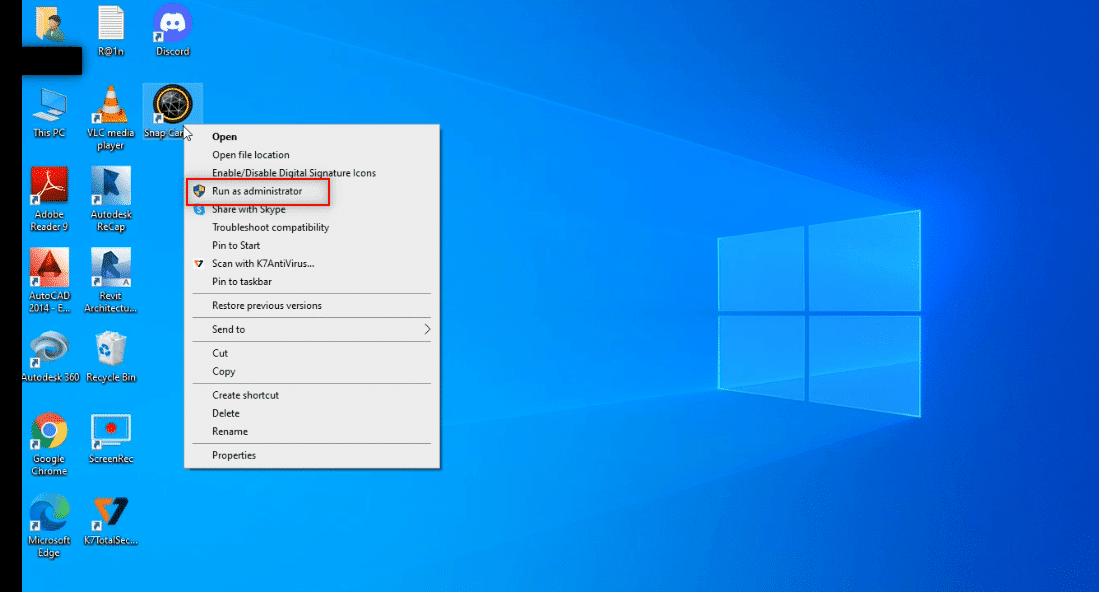
Habka 2: Ku socodsii kamarada snap ee qaabka waafaqsan(Method 2: Run Snap Camera in Compatibility Mode)
Haddii dhibaatadu ka jirto iswaafajin la'aanta Windows ee kaamerada abka ee Snap(Snap Camera) , waxaad ku socodsiin kartaa abka qaabka waafaqsan(Compatibility) . Habkani, si kastaba ha ahaatee, ma dammaanad qaadayo tayada sawirada aad ka heli karto nooca horumarsan. Raac tillaabooyinka hoos ku xusan.
1. Midig ku dhufo astaanta app Camera Snap(Snap Camera app icon) ee ku taal Desktop -ka .
2. Dooro Properties ee liiska hoos-hoos u dhaca.

3. U gudub(Compatibility ) tab ku habboonaanta.

4. Calaamadee sanduuqa ku xiga goobta ku socodsii barnaamijkan si waafaqsan qaabka:(Run this program in compatibility mode for:)

5. Guji Apply ka dibna OK badhamada si aad u gudbiso isbedelada.

Habka 3: Cusbooneysii kamarada snap(Method 3: Update Snap Camera)
Si aad u cusboonaysiiso app Camera(Snap Camera) -ka kombayutarka, raac tillaabooyinka lagu sheegay habkan.
1. Riix furaha Windows(Windows key) . Ku qor kamarada Snap(Snap Camera) oo fur.

2. Guji Settings dhanka midig ee sare ee app -ka kamarada Snap .(Snap Camera)

3. Dhinaca bidixda, dhagsii tab Check For Updates .

4A. Haddii app-ka loo cusboonaysiiyo noociisii u dambeeyay, waxaad heli doontaa fariin, Kaamirada Snap waa mid casri ah(Snap Camera is up to date) .

4B. Haddii uu jiro cusboonaysiin diyaar u ah abka, waxay kuu sheegi doontaa daaqad kale. Raac tilmaamaha shaashadda si aad u cusboonaysiiso abka.
Sidoo kale akhri: (Also Read:) Hagaaji kamarada Laptop-ka ee aan laga helin Windows 10(Fix Laptop Camera Not Detected on Windows 10)
Habka 4: Oggolow Oggolaanshaha kamarada ee kamarada degdega ah(Method 4: Allow Camera Permissions for Snap Camera)
Waxaad u baahan tahay inaad hubiso in ogolaanshaha kamarada(Camera) la siiyay app Camera Snap(Snap Camera) si loogu isticmaalo software-ka wicitaanka fiidyaha. Raac tillaabooyinka hoose si aad fasax u siiso abka.
1. Taabo Windows + I keys si aad u furto Settings .
2. Guji Qarsoodiga(Privacy) .

3. Hoos u deg si aad u hesho tabka kamarada ee hoos yimaada (Camera )ogolaanshaha App(App permissions) .
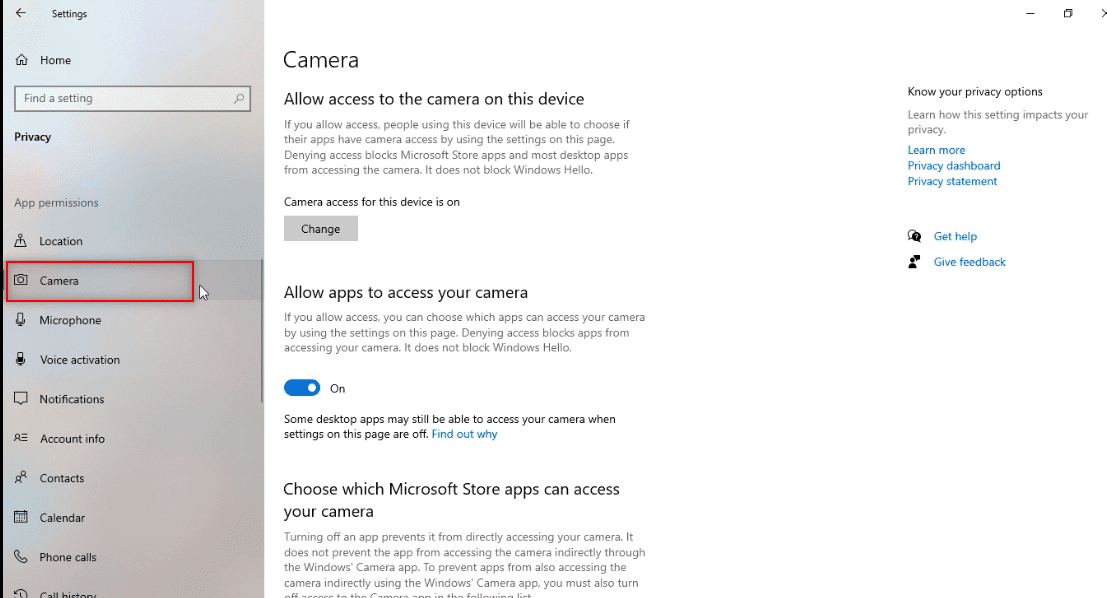
4. Daar ikhtiyaarka U ogolow apps inay galaan kamaradaada(Allow apps to access your camera) .

5. Hoos u deg si aad u hesho app-ka kamarada Snap ee hoos timaada (Snap Camera )Oggolow apps-ka desktop-ka inay galaan(Allow desktop apps to access your camera) qaybta kamaradaada.
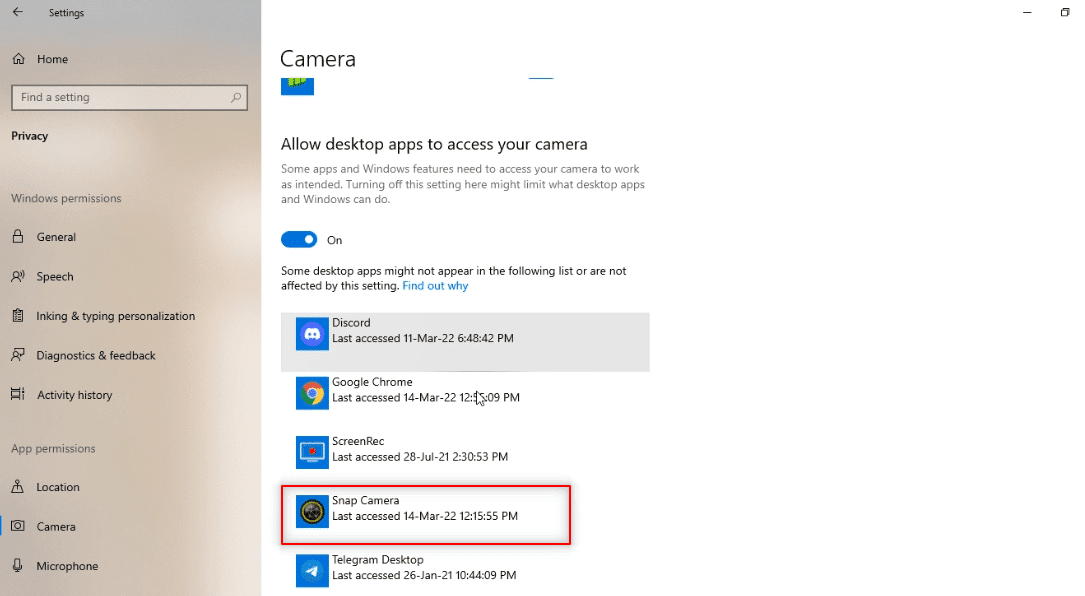
Habka 5: Beddel xallinta kamarada iyo heerka qaab-dhismeedka(Method 5: Change Camera Resolution and Frame Rate)
Haddii aadan awoodin inaad si fiican ugu isticmaasho kamaradaada Snap software-ka wicitaanka (Snap Camera)Fiidiyowga(Video) , waxaad bedeli kartaa xallinta kamarada iyo heerka qaabaynta abkaaga kamarada Snap(Snap Camera) . Raac tillaabooyinkan si aad u bedesho xallinta kamarada(Camera) iyo heerka qaab-dhismeedka oo aad u hagaajiso Kameradda Snap(Snap Camera) ee aan shaqaynayn.
1. Bilaw Kaamirada Snap(Snap Camera) ka sidii horeba loo sameeyay.
2. Guji icon Settings ee dhinaca midig ee sare ee shaashadda.

3. Hadda, beddelo xallinta iyo heerka Frame(Resolution and Frame rate) ee liiska hoos-u-hoosaadka ee hoos yimaada Xulashada xallinta kamarada(Choose camera resolution) .
Xusuusin:(Note:) Hubi inaad dooratid xallinta lagu taliyay nidaamkaaga.
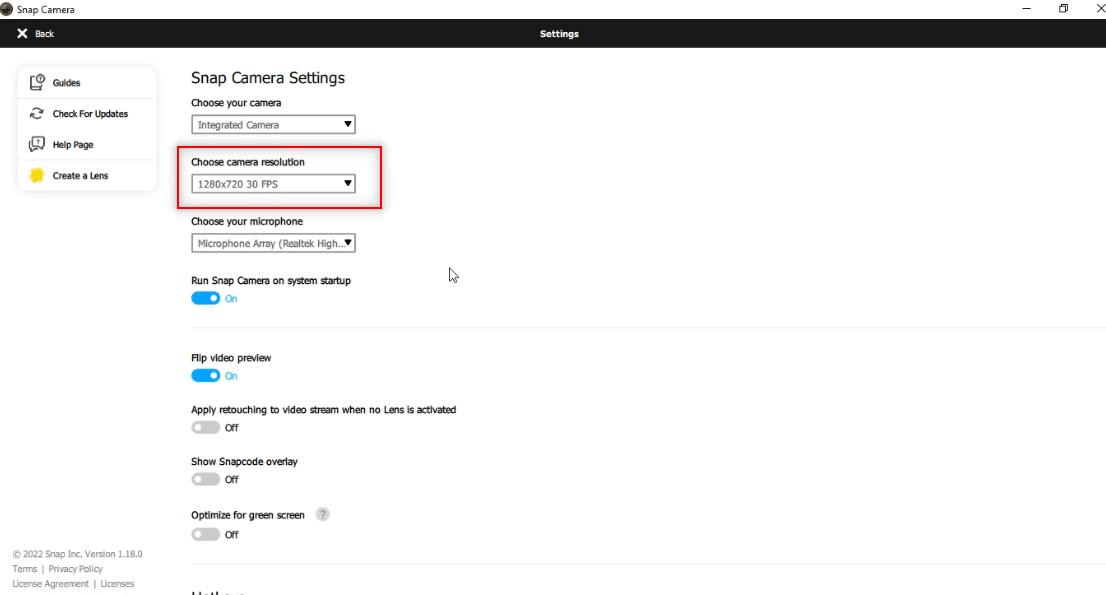
Sidoo kale akhri: (Also Read:) Sida loo hagaajiyo kamaradda Omegle oo aan shaqaynayn(How to Fix Omegle Camera Not Working)
Habka 6: Dari furayaasha Keyboard-ka(Method 6: Enable Keyboard Hotkeys)
Furayaasha Keyboard(Keyboard) -ka si ay u kiciyaan lens ON/OFF waa goobta kuu ogolaanaysa inaad beddesho muraayadahaaga marka uu kiciyo amar ku yaal Camera Snap(Snap Camera) . Waxaad u baahan tahay inaad karti u siiso goobtan abkaaga kamarada Snap(Snap Camera) si aad u hubiso inaad bedeli karto muraayada abka. Raac tillaabooyinka hoose si aad u xalliso kamarada snap(Snap Camera) -ka ma jiro cilad galinta kamarada.
1. Bilaw Kaamirada Snap(Snap Camera) ka sidii horeba loo sameeyay.
2. Guji icon Settings ee dhinaca midig ee sare ee shaashadda.

3. Bogga Settings , hoos u dhaadhac oo keydi furaha furaha hoostiisa Turn Lens On/Off .
Fiiro gaar ah:(Note: ) Halkan, isku darka Ctrl + D keys waxaa loo doortay furaha furaha ee goobtan.
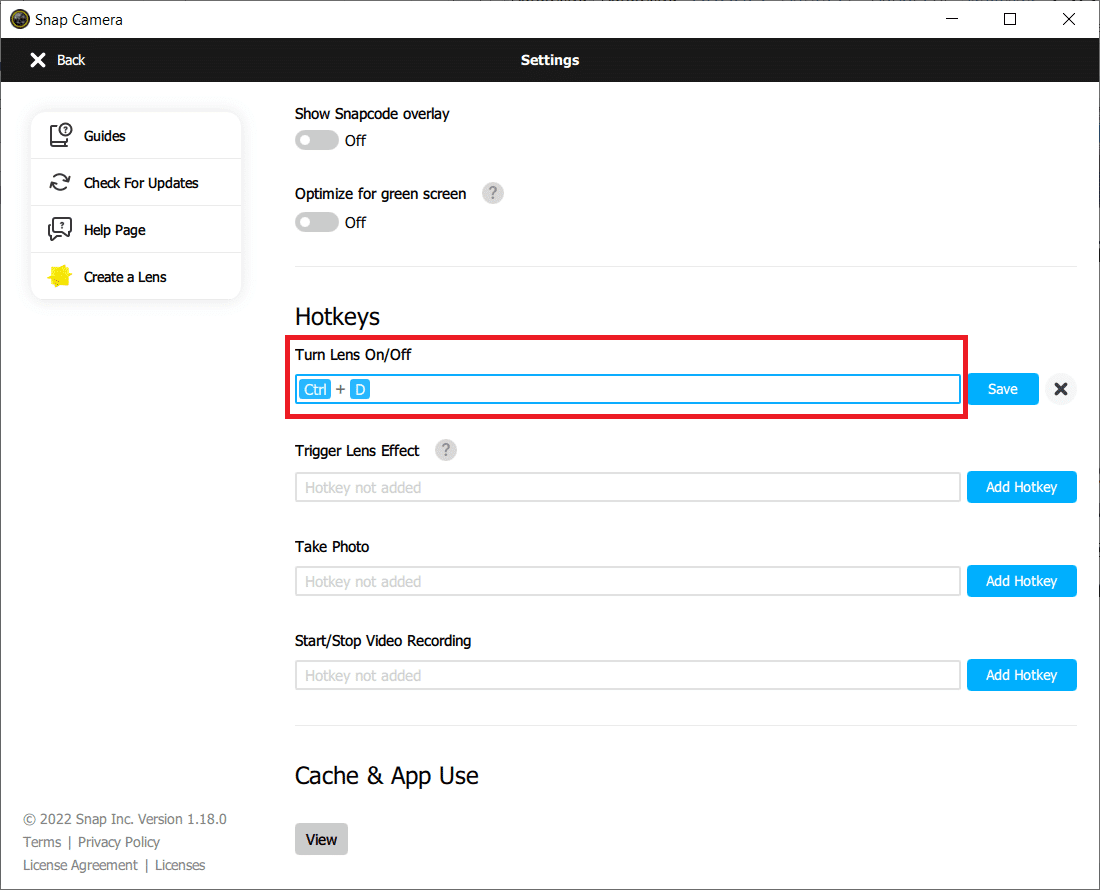
4. Guji Save .

Habka 7: Dami Flip-ga Fiidiyowga iyo Xulashooyinka Dulitaanka ee Snapcode(Method 7: Disable Flip Video Preview and Snapcode Overlay Options)
Fiidiyowga horudhaca ah waa ikhtiyaar lagu milicsado shaashaddaada fiidyaha, iyo dulsaarrada Snapcode(Snapcode) waa ikhtiyaar lagu wadaago Snapcode ee lenskaaga asxaabtaada. Xulashooyinka waa la damin karaa haddii appku si fiican ugu shaqayn waayo kombayutarkaga. Si aad u damiso dejimahan, raac tillaabooyinka hoose.
1. Bilaw Kaamirada Snap(Snap Camera) ka sidii horeba loo sameeyay.
2. Guji icon Settings .

3. Ka leexi jaangooyooyinka, Rog araggii hore ee fiidyowga(Flip video preview ) oo Muuji dusha sare ee Snapcode(Show Snapcode overlay) .

4. Ugu dambeyntii, reboot app(reboot the app) oo hubi haddii Snap Camera aan shaqaynayn arrin ay sii socoto iyo in kale.
Habka 8: Nadiifi faylalka kaydinta kamarada snap(Method 8: Clear Snap Camera Cache Files)
Si aad u dedejiso kombayutarkaga, waxa aad nadiifin kartaa faylalka kaydka ah ee ku jira app kaaga kamarada Snap . (Snap Camera)Cache-ga ku kaydsan abkaaga waxa lagu nadiifin karaa iyadoo la raacayo tillaabooyinka hoose.
1. Bilaw Kaamirada Snap(Snap Camera) ka sidii horeba loo sameeyay.
2. Guji Settings sida lagu sameeyay habkii hore.

3. Hoos u dhaadhac si aad u hesho Cache & App(Cache & App Use) -ka Isticmaalka daaqada.
4. Guji badhanka View .

5. Calaamadee sanduuqa ku xiga ikhtiyaarka Cache oo guji badhanka la (Cache )doortay Clear(Clear selected ) .

Sidoo kale Akhri: (Also Read:) Waa maxay Darawalka Qalab? Sidee U Shaqeeya?(What is a Device Driver? How Does It Work?)
Habka 9: Download Old App Version(Method 9: Download Older App Version)
Haddii arrimaha ku habboonaan la'aanta ay sii kordhayaan, waxaad ku soo dejisan kartaa nuqul ka sii abka kombayutarkaaga adoo isticmaalaya mareegaha qolo saddexaad. Waxaad isticmaali kartaa shabakadaha sida Firehorse si aad u soo dejiso abkaaga oo aad u xalliso kamarada Snap(Snap Camera) - ka oo aan shaqaynayn.

Habka 10: Cusbooneysii Darawalka Shabakadda(Method 10: Update Webcam Driver)
Haddii dhibaatadu ku taal kamaradaada mareegaha(Webcam) ama kamarada(Camera) isku dhafan , waxaad isku dayi kartaa inaad cusboonaysiiso darawalka kamarada.
1. Ku qor Device Manager Windows 10 menu ka raadi(Windows 10 search menu) oo fur.

2. Kordhi kamaradaha(Cameras) adiga oo laba jeer gujinaya.
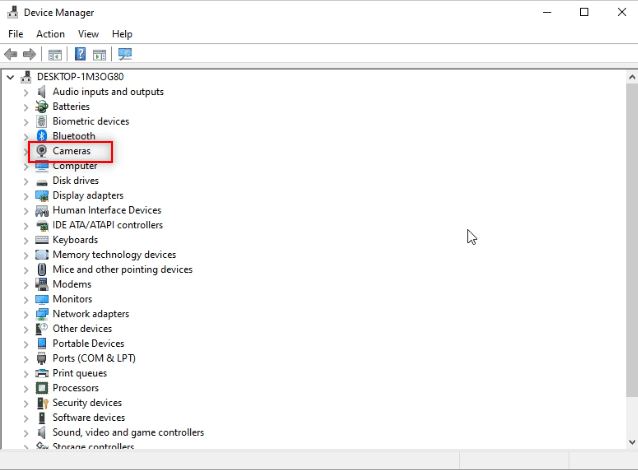
3. Midig ku dhufo kamarada Snap(Snap Camera) ee liiska jira oo dooro Cusbooneysii darawalka(Update driver) .

4. Guji si toos ah u raadi ikhtiyaarka darawalada(Search automatically for drivers) ee liiska.
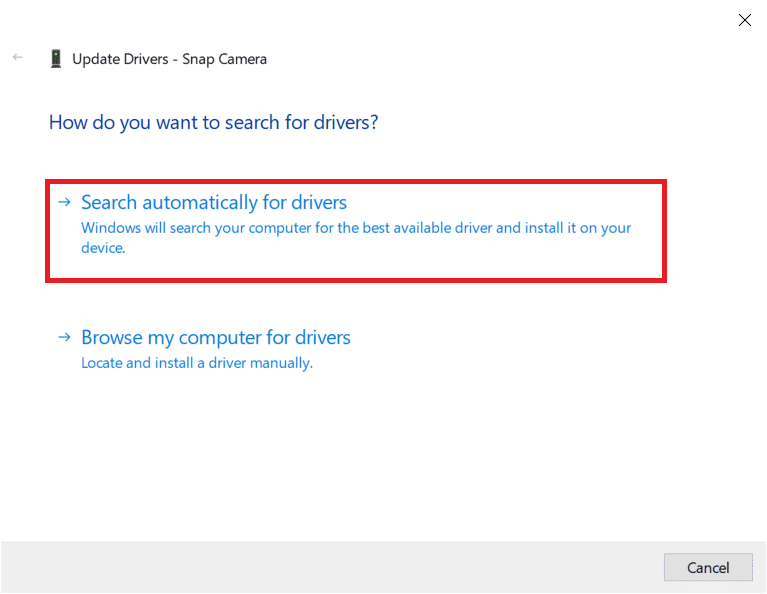
5A. Haddii darawalku uu yahay mid casri ah, wuxuu soo bandhigi doonaa darawalada ugu fiican ee qalabkaaga ayaa horeyba loo rakibay(The best drivers for your device are already installed) .

5B. Haddii uu jiro cusboonaysiin la heli karo, waxay kugu dhiirigelin doontaa inaad cusboonaysiiso darawalka kamaradaha webka. Raac tilmaamaha shaashadda si aad u cusboonaysiiso darawalka oo aad u hagaajiso kamarada Snap(Snap Camera) ee aan shaqaynayn.
Sidoo kale akhri: (Also Read: )Fix I/O Device Error in Windows 10
Habka 11: Dami VPN(Method 11: Disable VPN)
Waxaad damin kartaa VPN -ka ku rakiban kombuyutarkaaga si uu kuugu ogolaado inaad ku isticmaasho kamarada Snap(Snap Camera) software-ka wicitaanka fiidyaha.
1. Taabo Windows + I keys si aad u furto Settings .
2. Guji Shabakadda &(Network & Internet ) Ikhtiyaarka Internetka ee menu-ka muuqda.

3. Ka dooro VPN -yada dhinaca bidix, oo dami dhammaan VPN-yada.(VPNs.)
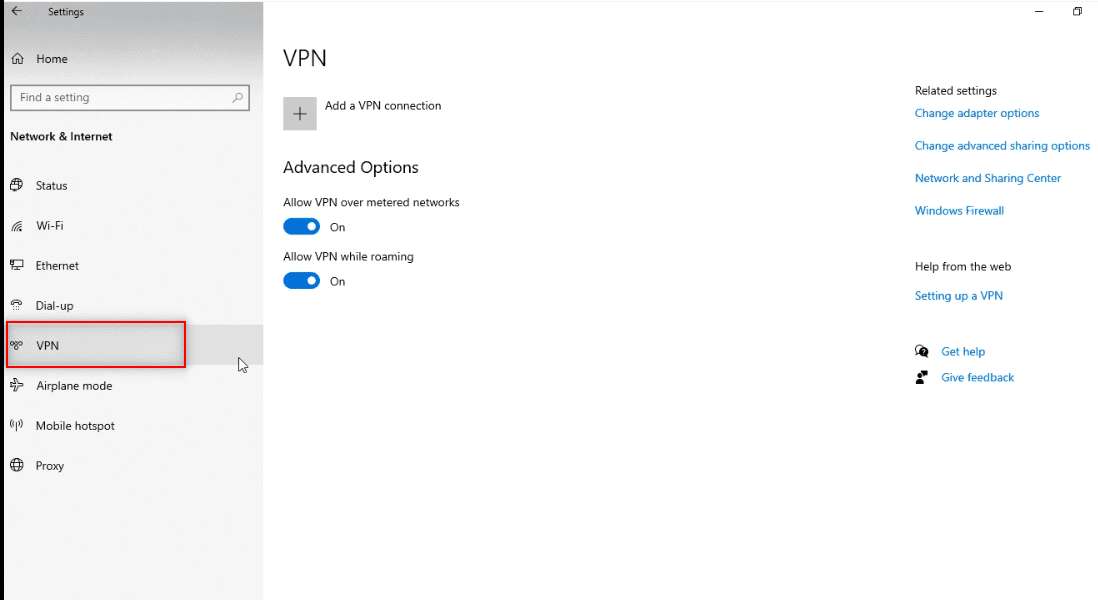
4. Dabadeed, dami dhammaan xulashooyinka VPN ee(VPN options) ku hoos jira Advanced Options .

Habka 12: Cusbooneysii Windows(Method 12: Update Windows)
Haddii Windows OS -ka kombayutarkaagu aanu ku haboonayn, waxa laga yaabaa in aanu taageeri shaqayn abka kamarada Snap . (Snap Camera)Waa inaad ku cusboonaysiisaa Windows(update Windows) kombayutarkaga si aad u isticmaasho kamarada Snap(Snap Camera) software wicida fiidyaha. Si aad gacanta ugu cusboonaysiiso, raac tillaabooyinka hoose oo hagaaji kamarada Snap(Snap Camera) ma jirto arrin gelinta kamarada jirta.
1. Riix Windows + I keys isla mar si aad u bilowdo Settings .
2. Guji meesha Update & Security tile, sida ka muuqata.

3. Taabka Cusboonaysiinta Windows (Windows Update ) , dhagsii badhanka Hubi updates(Check for updates) .

4A. Haddii cusbooneysiin cusub la heli karo, dabadeed dhagsii Hadda Ku rakib(Install Now) oo raac tilmaamaha si aad u cusbooneysiiso.

4B. Haddii kale, haddii Windows uu yahay mid casri ah, markaas waxay tusi doontaa inaad(You’re up to date) fariin cusub tahay.

Sidoo kale akhri: (Also Read:) Sida loo hagaajiyo wax kamarad ah oo laga helay kulanka Google-ka(How To Fix No Camera Found In Google Meet)
Habka 13: Dib u rakib kamarada Snap(Method 13: Reinstall Snap Camera)
Haddii app-ka kamarada Snap(Snap Camera) -ka aanu shaqaynayn ka dib marka aad isku daydo dhammaan hababka, waxaad dib ugu rakibi kartaa abka kombayutarkaga. Waxaad u baahan tahay in aad marka hore uninstall-ka saarto abka ka dibna dib u rakibto si aad u xalliso kamarada Snap(Snap Camera) -ka ma jirto arrin gelinta kamarada jirta.
1. Riix Windows + I keys isku mar si aad u furto Settings .
2. Guji Apps .
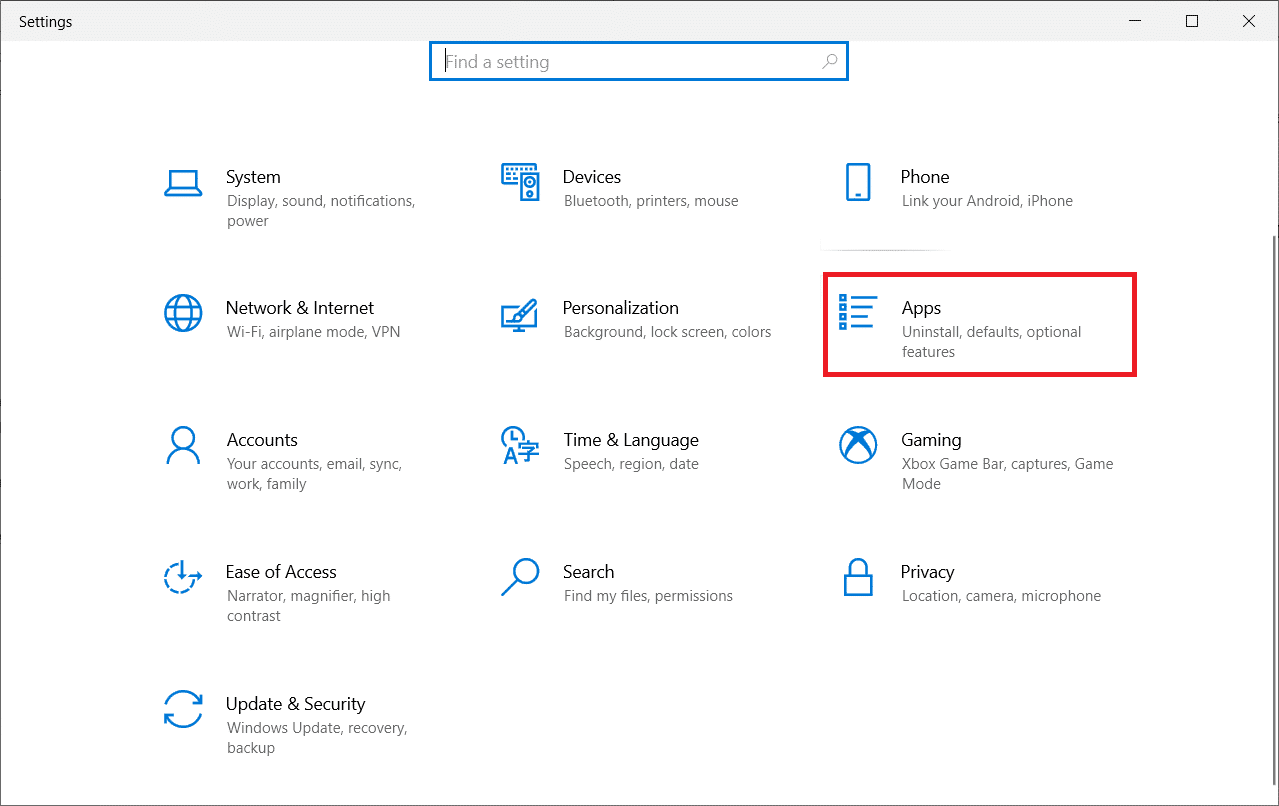
3. Hoos u dhaadhac oo dooro kamarada snap(Snap Camera) .
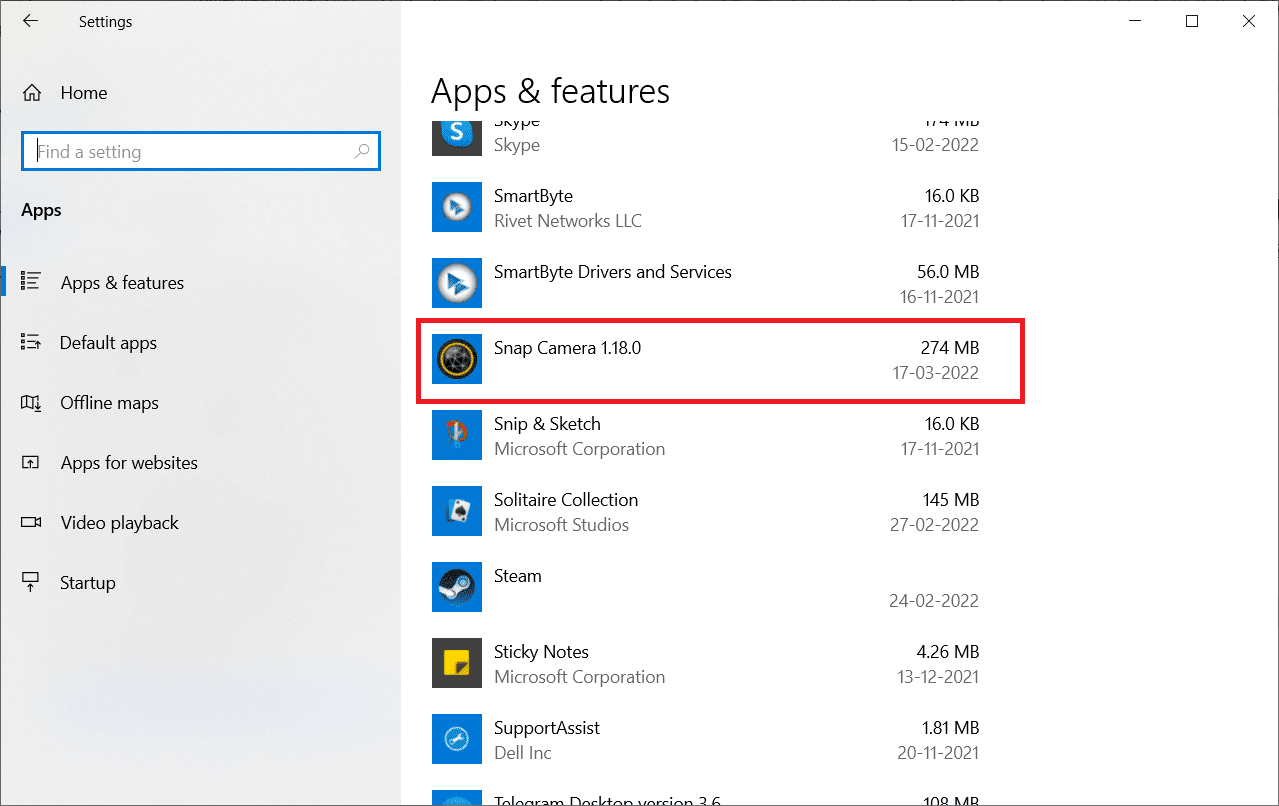
4. Guji Uninstall .

5. Guji Uninstall -ka soo baxay.

6. Guji Haa(Yes) gudaha degdega ah.
Fiiro gaar ah:(Note:) Haddii aad aragto pop-up sheegaya in Kaamirada Snap(Snap Camera) ay wali socoto, jooji arjiga adiga oo midigta gujinaya astaanta kamarada Snap(Snap Camera) ee saxanka nidaamka.
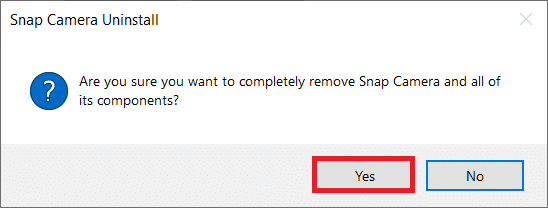
7. Mar labaad, ku dhufo Haa(Yes) isla markiiba.
8. Ugu dambeyntii, dhagsii OK .

9. Ku qor %localappdata% bar -ka raadinta Windows(Windows search bar) oo dhagsii Fur(Open) .
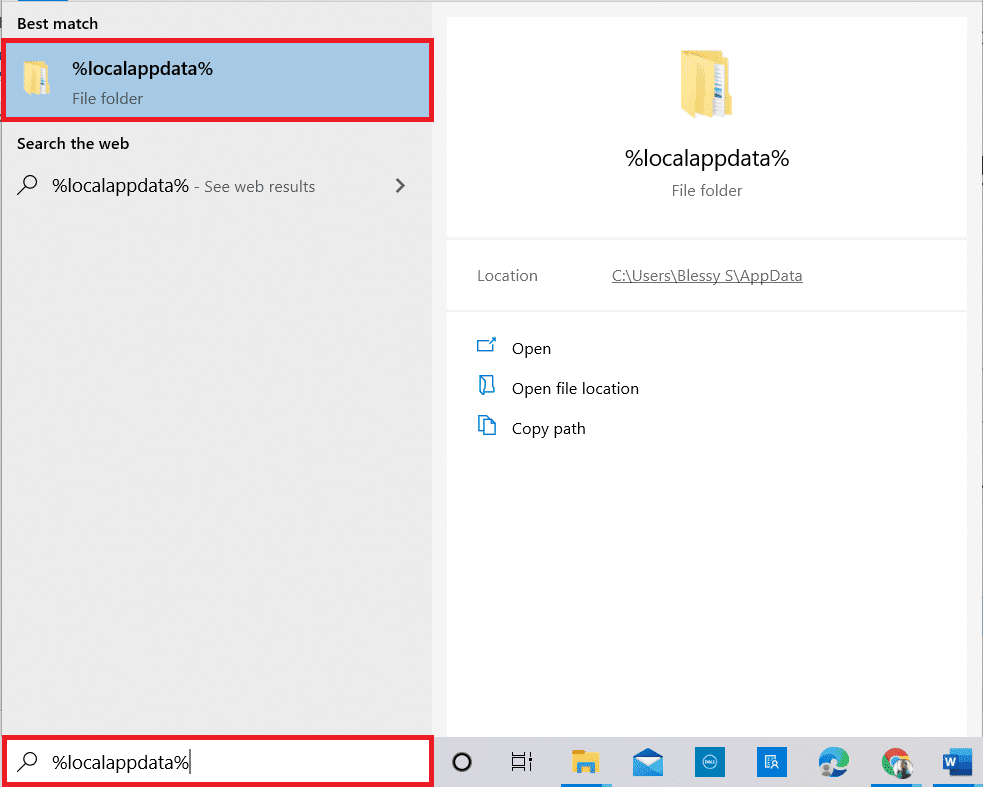
10. Laba jeer dhagsii galka Snap si aad u furto.
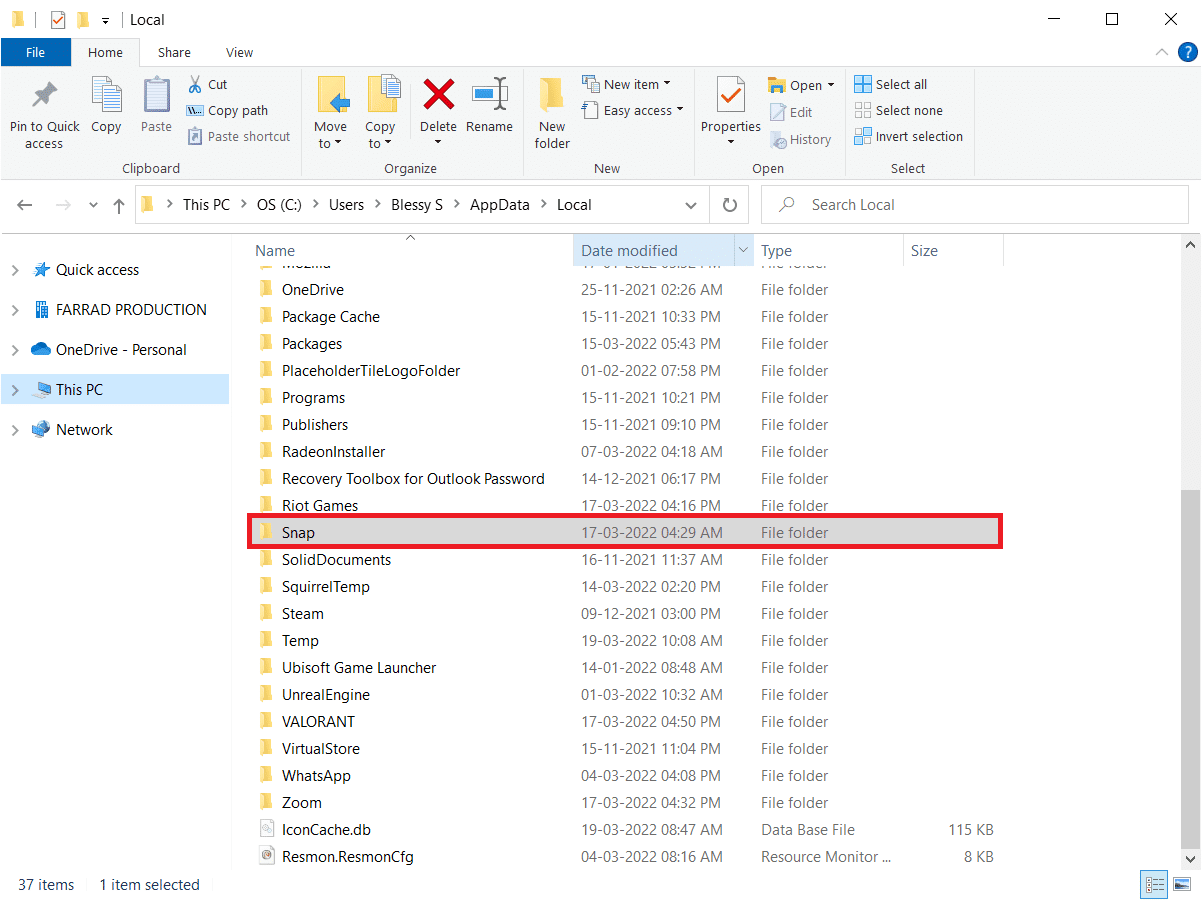
11. Midig ku dhufo galka kamarada Snap(Snap Camera) oo dooro Delete .

12. Mar labaad, ku qor %appdata% ee bar-raadinta Windows(Windows search bar) oo fur.

13. Tir tir galka kamarada Snap(Snap Camera) sida horay loo sameeyay.
14. Kadibna, dib u bilow kombayutarkaga(reboot your PC) .
15. Ka soo dejiso kamaradda Snap(Snap Camera) ka website-(official website) ka rasmiga ah .

16. Bogga soo dejinta, calaamadee sanduuqa si aad u aqbasho Shuruudaha & Shuruudaha(box to accept the Terms & Conditions) , geli ciwaanka emailkaaga(email address) oo xaqiiji reCAPTCHA .
17. Ka dib, dhagsii Download for PC .
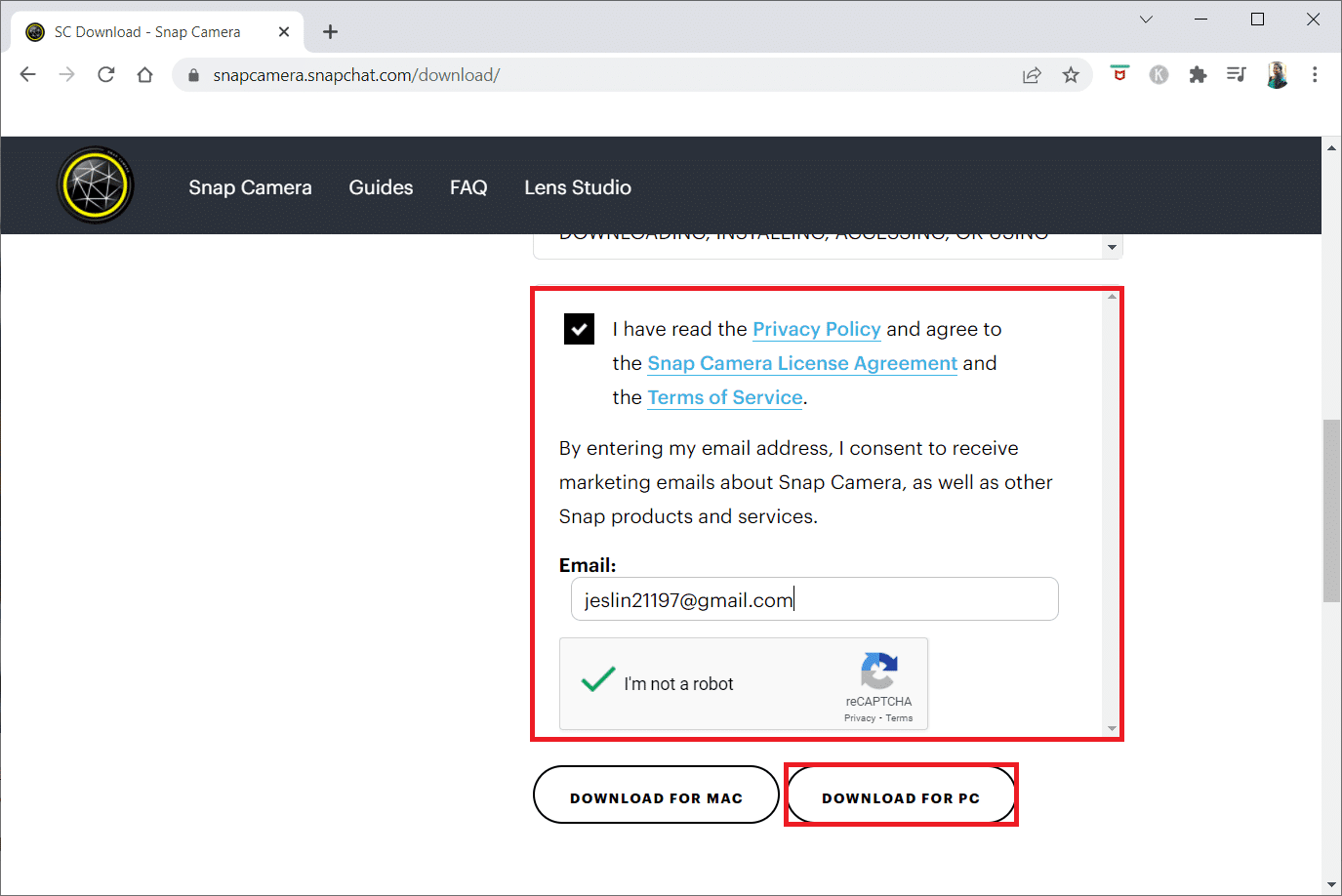
18. Guji faylka(downloaded installer file) la soo dejiyey si aad u rakibto codsiga.
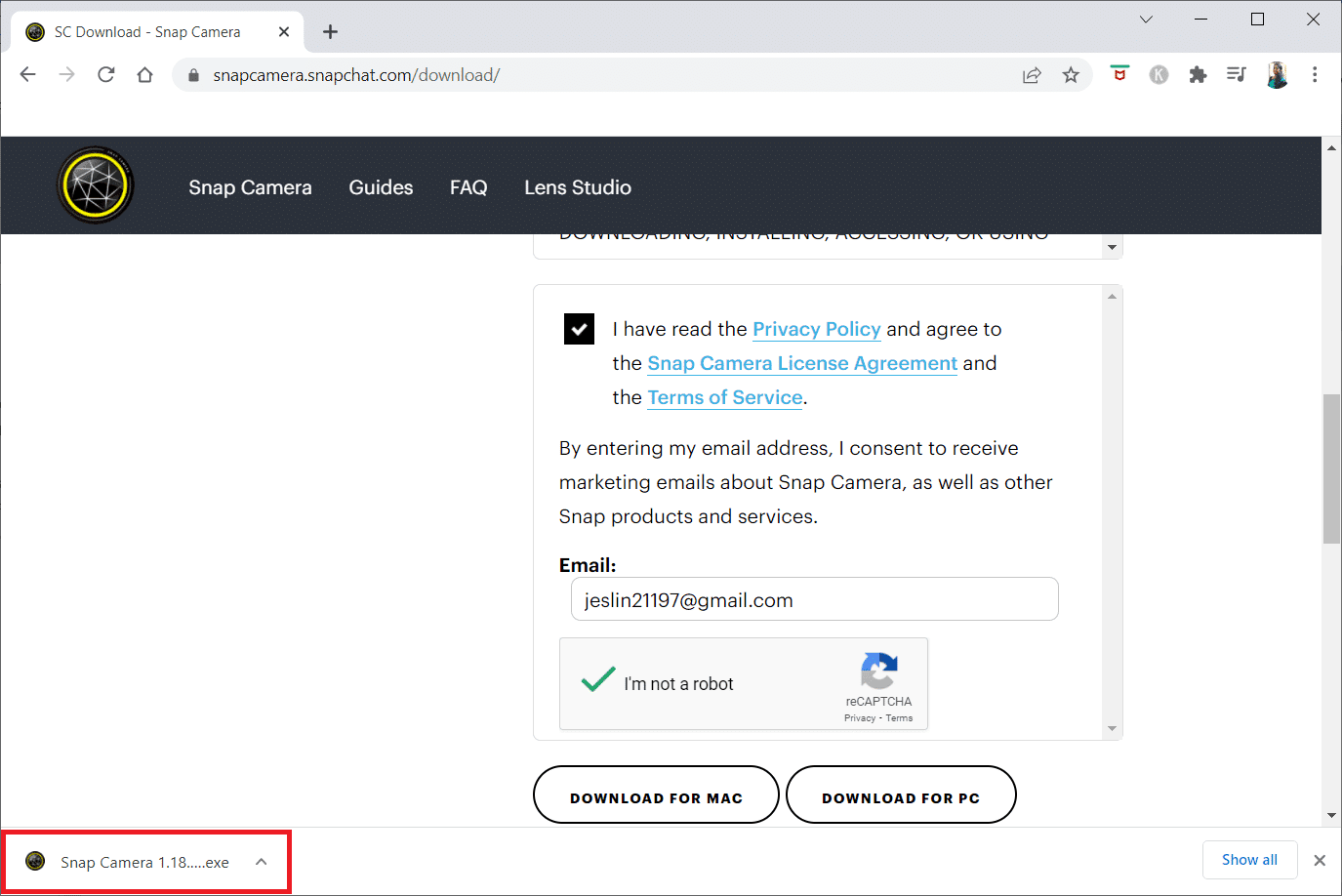
19. Raac tilmaamaha shaashadda si aad u dhammaystirto rakibidda.
lagu taliyay:(Recommended:)
- Hagaaji muraayadda muraayadda Amazon Firestick Arrimaha(Fix Screen Mirroring Amazon Firestick Issues)
- Sida Loo Isticmaalo Kamarada Snap on Google Meet(How to Use Snap Camera on Google Meet)
- Hagaaji Kamarada Aan Ku Shaqeyn Kooxaha(Fix Camera Not Working on Teams)
- Hagaaji 0xC00D36D5 Ma jiro kamarado ku lifaaqan Windows 10(Fix 0xC00D36D5 No Cameras are Attached in Windows 10)
Waxaan rajeyneynaa in maqaalkani uu ahaa mid waxtar leh, oo waa inaad baratay hababka lagu xalliyo Kamerada Snap-ka ee dhibaatada gelinta kamarada la heli karo(Snap Camera no available camera input) . Fadlan(Please) ku soo tuur taladaada iyo su'aalahaaga ku saabsan mawduuca qaybta faallooyinka. Sidoo kale, noo soo sheeg waxaad rabto inaad barato marka xigta.
Related posts
Hagaaji qaladka 0X80010108 gudaha Windows 10
Sida loo hagaajiyo Qaladka Codsiga 0xc0000005
Hagaaji Koodhka Cilada Cusboonaysiinta Windows 0x80072efe
Sida loo hagaajiyo Khaladka Codsiga 5:0000065434
Khaladaadka BAD_SYSTEM_CONFIG_INFO hagaaji
Sida loo hagaajiyo Ciladda Cusbooneysiinta Windows 80072ee2
Hagaaji Cilada Cusboonaysiinta Windows 0x80246002
Hagaaji qaladka soo celinta nidaamka 0x80070091
Hagaaji Gelitaanka Faylka Meesha Meesha Khaladka La Diiday
Hagaaji Cilada Cusboonaysiinta Windows 0x800704c7
Sida loo hagaajiyo Qaladka Codsiga 0xc000007b
Khaladaadka TVAPP-00100 ku hagaaji Xfinity Stream
Hagaaji Ilaha Nidaam Aan ku filnayn si loo dhamaystiro Ciladda API
Sida loo hagaajiyo Qaladka Codsiga 523
Hagaaji Cilada Cusboonaysiinta Windows 0x80070020
Fix Error 651: modem-ka (ama aaladaha kale ee isku xidha) ayaa sheegay cilad
Hagaaji Khaladka Culayska Codsiga Steam 3:0000065432
Hagaaji qaladka Minecraft wuu ku guul daraystay inuu qoro qudaarta qudaarta
Hagaajinta laguma xidhi karo Cilada Shabakadda Steam
Hagaaji Khaladaadka Adabtarka Shabakadda 31 ee Maareeyaha Aaladda
